ПЛК ОВЕН 110: Программируем на CodeSys на CS-CS.Net: Лаборатория Электрошамана

Ну что? Я продолжаю рассказывать базовые понятия ПЛК и то, как их программировать. Сегодня я расскажу про свои дальнейшние приключения с ОВЕНом и тем, как я его программировал. Как я уже говорил, программирование ПЛК — это совсем другая религия! Это вам не схемки или кубики в логическом реле двигать! Тут всё значительно мудрее и очень важен грамотный выбор железа, грамотное физическое подключение линий IO и внешних модулей.
Для ПЛК обычно есть два варианта сред разработки: CodeSys и собственные. CodeSys — это бесплатная среда разработки, которая делится на компилятор и ядро. Ядро CodeSys производители ПЛК загружают в него при производстве. И всё, что надо для программирования такого ПЛК — скачать CodeSys и специальные файлы, которые описывают конкретную модель ПЛК.
Второй вариант — это собственное ядро и собственная среда разработки. Тут уже каждый производитель извращается как нравится. Я вот хотел повозиться с Сименсами, но мне рассказали, что их среда разработки требует очень мощный комп и жрёт много ресурсов. Мне это не нравится, и я лучше подберу что-нибудь такое что работает с CodeSys, потому что мне проще поставить один раз хорошую среду, вылизать её настройки и заниматься только программированием.
ПЛК, который заказчик купил под свой щит работает на ядре CodeSys v2. Сейчас везде используется ядро CodeSys v3, а вторая версия ядра является устаревшей. Но так как принципы программирования всё равно одинаковые, то этот пост будет полезен всем начинающим. Да и мне охота поделиться информацией, которую я собирал по крупицам, неделю обложившись документацией. Блин! Мне кажется, что мне уже надо или учебные курсы вести, или посты продавать, гыгы =)
Первое, с чего начинается работа по программированию — это создание тестового стенда. У меня валялись кнопки на DIN-рейку от ABB, и я собрал из них четыре линии ввода: три на бортовом IO ПЛК, а одну — на внешнем модуле для того, чтобы проверить как работает опрос модулей по ModBus.

Настройка внешних модулей и ModBus
Первое, с чего начинается наше программирование — это с конфигурации железа. Любой внешний модуль имеет на шине RS-485 свой адрес. А ещё модулю надо указать правильные настройки обмена: скорость, чётность и тип протокола обмена.
Каждый модуль или внешнее устройство настраивается по своему. У кого-то надо будет зайти в меню и поменять там цифирки. У кого-то поставить перемычки. А у других устройств для их настройки предусмотрена специальная программа-конфигуратор. У ОВЕНа сделано именно так.
Их модули подключаются штатно под RS-485 к компьютеру и настраиваются при помощи программы. Для того, чтобы подключить RS-485 к компьютеру, понадобится любой преобразователь интерфейсов. Их на рынке навалом и можно использовать любой. Если хочется — можно RS-485 завернуть даже в обычный Ethernet и общаться с модулями или нашей системой по сетке.
Так как вокруг меня был ОВЕН, то я для личных целей купил преобразователь
Мы подаём на модуль питание и подключаем его к преобразователю:

Дальше запускаем программу «Конфигуратор М110». Первым делом программа предложит нам задать настройки для подключения к модулю. Если мы только что купили модуль — то можно смело тыкать кнопку «Заводские сетевые настройки». А если модуль уже настроен на какой-то адрес и другие параметры протокола, то нам надо их знать заранее и ввести в программу:

Если по какой-то причине мы забыли все настройки модуля (например нам подарили БУшный модуль), то можно запустить сканирование сети. Программа найдёт всё, что может и предложит подключиться к указанному модулю. Ну а если мы совсем ничего не можем — то сам модуль ввода-вывода можно жёстко сброить на заводские установки, если установить одну из перемычек, которые находятся на нём под крышкой. Это описано в инструкции на модуль.
После того, как мы подключились к модулю, программа выдаёт нам все его настройки, которые можно прочитать и записать в модуль. Нас интересуют настройки сети: скорость обмена, сетевой адрес и всякие таймауты. Напоминаю, что у модулей есть фишка: если его не опрашивали по RS-485 указанное время, то он считает что связь оборвалась и выставляет на выходах аварийные значения, чтобы оборудование не натворило дел (сам не поехал лифт или не включились насосы и прочее). В нашем случае модуль управляет лампочками, поэтому мы выставляем все аварийные значения на ноль.

А некоторые модули ввода-вывода ещё и могут общаться по разным протоколам. Да и даже у самого ModBus есть парочка модификаций: RTU (устройства обмениваются двоичными даными) и ASCII (все данные гоняются в текстовом виде). Мы будем использовать более быстрый протокол ModBus-RTU.

Обратите внимание, что для модулей ввода есть программный фильтр дребегза контактов. Его мы тоже включаем.
Ещё у этой программы есть возможность контролировать состояние входов-выходов. С помощью этого можно отдельно протестировать каждый модуль на работоспособность.
Изучаем CodeSys
Итак, с помощью программы мы настроили все модули на одинаковые параметры связи и дали им адреса. Теперь их можно физически подключить к ПЛК, а сам ПЛК воткнуть в сетку. ПЛК ОВЕН 110 можно программировать тремя способами: через USB, через RS-232 и по сетке. Самый лучший способ из этого — программировать ПЛК по сетке, потому что в этом случае он не перезапускается, а программа заливается туда в горячем режиме. То-есть написали, загрузили, проверили. Что-то исправили? Сразу же загрузили и проверили. Если же программировать ПЛК по USB — то там надо вынимать USB-кабель после заливки программы, что адски неудобно.

И теперь начинаем разбираться с CodeSys. Я скачал её прямо с сайта ОВЕНа, где она есть в русском варианте. Вообще я не люблю русские переводы специального софта, потому что переводят его те, кто ни фига не понимает в технике. Например, самый адский перевод был у AutoCad: «Вырезать, Обрезать, Растянуть, Расчленить, Взорвать». Или у P-CAD, где Net (соединение) перевели как «Сеть». Но в случае с CodeSys русский перевод мне помог разобраться в терминологии и в том, где что находится. После этого русский перевод мне уже не нужен, и я могу ориентироваться в английской среде свободно.
Сама среда состоит из дерева проекта, где несколько вкладок и элементов дерева. В них отображается как структура программы, так и всякие злобные параметры ПЛК и его внешние ресурсы. Все элементы дерева открываются кучей дочерних окон со своими настройками.

Сама CodeSys поддерживает много языков программирования. В том числе и тех, на которых удобно программировать логические реле. Например, можно программировать при помощи блок-схем (CFC). Это как нам в школе алгоритмы учили рисовать в стиле «Начало => Ввод данных => Если .. то => иначе => Конец». Тут это рисуется при помощи блоков:

А можно програмировать функциональными блоками (FBD), как на логических реле. В этом случае схема исполняется не последовательно как в CFC, а по сигналам, как в обычной цифровой логике на микросхемах:

Для тех, кто переходит с обычных релюшек и автоматики есть возможность писать всё в релейной логике LD, LAD. Тогда всякие сигналы описываются контактами, которые включают или выключают реле:

А ещё есть язык инструкций IL. Он подойдёт тем, кто любит суровый ассемблер. Смотрите, как он похож на него же:

А на мой взгляд самый удобный язык для сложных задач — это обычный текст ST, который похож на смесь СИ и Pascal одновременно:
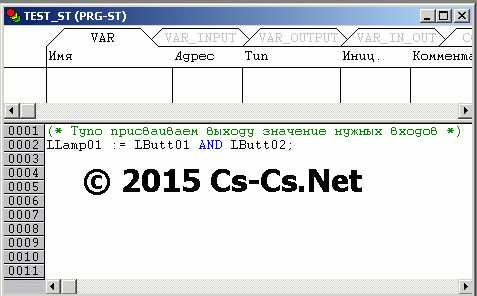
Тут тебе есть и комментарии, и возможность написать любые условия.
Внутри CodeSys можно совмещать все эти языки и создавать свои функциональные блоки. Например, вы можете на ST написать сложный блок, который чего-нибудь вычисляет и выдаёт на выходе логическое значение 1 или 0. А потом взять язык FBD и из этих блоков составить «простую» логическую схемку.
Распределяем ресурсы ПЛК
Наше программирование, конечно же, тесно связано с железом. И наша среда CodeSys должна знать то, какие железо мы сейчас используем. Это конечно же понятно: в разных ПЛК есть разное количество памяти, портов ввода-вывода и прочих штуковин.
Поэтому новый проект всегда начинается с выбора платформы. На английском это называется Target. Сама среда никогда не будет знать о всяких ОВЕНах и других ПЛК. Изначально она знает только о некоем абстрактном ядре «3S CodeSys». Чтобы она узнала про наши ПЛК, нам надо пойти на сайт разработчика и скачать оттуда Target-файлы для наших ПЛК.
После этого Target’ы загружаются в CodeSys (на версии 2 этот процесс адски мутный, неочевидный и противный), и мы наконец-то можем творить. Выбираем нужный вариант нашего ПЛК:
Теперь мы сразу вспоминаем то, что ПЛК — это многозадачная система, внутри которой крутятся задачи — программы, которые что-нибудь делают. Задач может быть несколько, но для работы ПЛК нужна хотя бы одна. В CodeSys она обязана называться «PLC_PROG», и именно её нам сразу предлагают создать после выбора платформы ПЛК.
Сразу же при её создании надо выбрать язык, на котором вы будете писать код. Если вы вдруг ошиблись с названием языка (я постоянно путаю IL и ST), то можно просто удалить эту задачу и создать новую с тем же именем.

После этого наш проект создан и среда от нас отстала. Если мы пишем на ST, то в коде PLC_PROG достаточно поставить «;» и программа откомпилируется. Но работать ничего не будет. Почему? А потому что ПЛК не знает, как к его ресурсам обращаться и чего у него вообще есть.
И вот чтобы его этому научить — надо аккуратно и внимательно разобраться с его ресурсами и с тем, как туда прописывать внешние модули ввода-вывода. Всё это кажется лёгким только тогда, когда сам всё понял. А когда смотришь на конфигурацию ПЛК в самый первый раз, то от неё взрывается голова. Я разбирался с этим дней пять, потому что ещё и инструкция по работе с CodeSys на сайте ОВЕНа говорит «Сделайте это и то», но не говорит ПОЧЕМУ так надо делать. Я этот недостаток хочу исправить и потом пошлю ОВЕНу ссылку на эти посты.
Для того, чтобы CodeSys знала про все-все ресурсы и ввод-вывод всей системы на базе ПЛК, это всё надо прописать руками. То-есть, вся конфигурация системы прописывается в том же программном коде жёстко. И поэтому когда вы выбираете всякие модули ввода-вывода, назначаете им параметры связи и адреса, вы должны понимать, что это останется навсегда. А если надо будет поменять адрес устройства — то вам надо будет перекомпилировать проект.
Общий концепт ресурсов и обращения к ним сделан при помощи неких адресов. Адреса эти вычисляет сама среда по нашей конфигурации ПЛК. На скриншоте ниже эти адреса начинаются со знаков «AT %». Чтобы программист не мучился с этими адресами, он может создать обычные программные переменные, которые будут использовать вместо адресов понятные имена типа «WaterPump», которая на самом деле будет говорить о внешнем выходе по адресу типа «%QW6.3.0.0».
Поэтому первой нашей задачей будет изучить окошко «Конфигурация ПЛК» и то, что там можно делать. Давайте на него посмотрим:
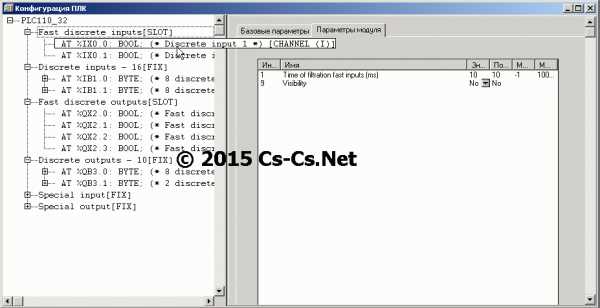
Слева у нас есть дерево, в котором будет показываться вся-вся конфигурация нашей системы. А справа от дерева появляются разные параметры, которые можно настраивать. Там же можно задать для самих себя понятные имена и названия всех объектов системы, чтобы не путаться.
Слева у меня сейчас развёрнута конфигурация самого ПЛК. Чего у нас тут есть? Есть два быстрых входа, 16 обычных входоы (в сумме — 18). Так же есть четыре быстрых выхода и 10 обычных — в сумме 14. Это соотвествует тому, что у этого ПЛК действительно есть. Дополнительно есть Special Input — это кнопка «F1» на самом ПЛК и Special Output — это пищалка ПЛК. Если туда записать «1», то пищалка будет пищать и привлекать наше внимание к системе.
Около этих ресурсов есть обозначение «[FIX]» или «[SLOT]». Если написано «SLOT», то это означает что программно можно заставить среду воспринимать эти входы или выходы не как дискретные 1..0, а например как энкодер или ШИМ-регулятор. Это сделано для того, чтобы облегчить программирование с заставить ПЛК максимально автоматически обрабатывать данные с IO, не нагружая этим программиста. Соотвественно те ресурсы, которые «FIX» изменять нельзя и они всегда будут теми, какие они и есть.
Около каждого ресурса как раз и указан его адрес, по которому к нему можно обращаться. Вот если мы хотим программно включить быстрый выход 2, то нам нужен адрес «%QX2.0». Про то, как назначать адреса переменным, я расскажу позже.
Для каждого ресурса есть свой набор настроек. Вот например для выходов можно точно так же настроить безопасные значения, как и для внешних модулей ввода-вывода:

Идём дальше! Это-то мы изучали внутренние ресурсы, которые есть на борту ПЛК. А как же нам добраться до внешних ресурсов? Вот у нас есть аж три модуля ввода-вывода. Но где же они?
А нигде! Их надо добавить ручками. Логика тут простая и технарская: то, что у тебя есть физически должно быть и в программе. Давайте вспомним, чего у нас есть физически? Модули? Неа! У нас есть протокол ModBus!
Поэтому мы кликаем на самом ПЛК и выбираем из меню этот самый ModBus (Master) вот так, как показано ниже. Master — потому что главный у нас в сети ПЛК, и именно он будет управлять всеми другими модулями. Так же там есть ещё и другие протоколы обмена для разных вариантов сети. Например можно было вообще взять собственный протокол «ОВЕН» и построить сетку на нём.
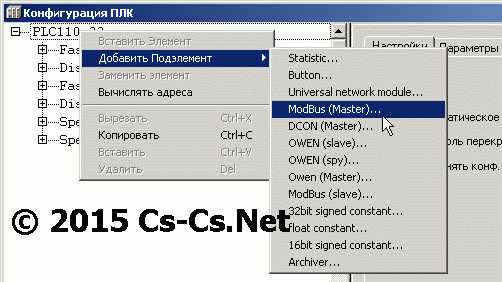
Обратите внимание, что этот протокол сейчас не привязан к физическим проводам ПЛК! После того, как мы добавим наш ModBus, система просто будет знать что есть некий абстрактный протокол, по которому гоняются байтики. Но через какой порт ПЛК это будет работать — она пока ещё не знает!
Что же делать? Придётся научить нашу систему нужному порту. Для этого мы разворачиваем дерево под нашим ModBus’ом и видим искомое. По умолчанию система подставила самый первый попавшийся интерфейс ПЛК — «Debug RS-232». Мы видим около него волшебную надпись «SLOT». Кликаем по ней правой кнопкой мыши и — вуаля! Мы можем заменить его на нужный на RS-485.

Причём список замены будет только из тех вариантов, которые действительно есть в именно этом ПЛК. Например в некоторых ПЛК бывает аж два интерфейса RS-485, на которых можно построить две разные сетки ModBus.
И вот только теперь мы дошли до физического уровня: собственно самого RS-485. Для него у нас есть настройки протокола обмена и параметров связи. Если вы помните, то мы все модули конфигурировали на ModBus RTU и скорость обмена 9600. Теперь вставим эти же настройки в нашем ПЛК:
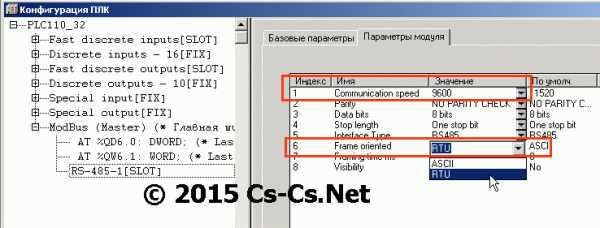
ПЛК сам следит за работой этого протокола и этого интерфейса. Нам не надо программно включать или отключать опрос модулей: он будет делаться автоматически, если есть хоть один внешний модуль, который надо опрашивать.
Вот сейчас мы как раз и добавим наши внешние модули. Сам ОВЕН рекомендует добавлять свои модули как «Unversal ModBus Device» — некое абстрактное устройство. Сделаем так:
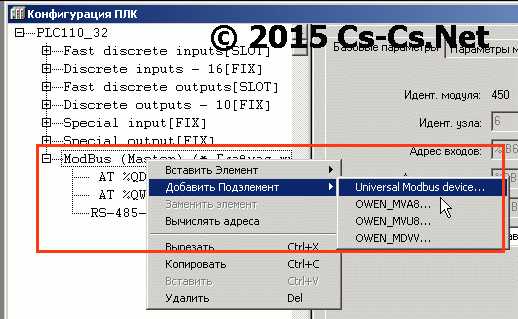
Теперь у нас появился некий внешний модуль, который подключен на нашу шину RS-485 и будет работать по ModBus. Но напоминаю вам то, что протокол ModBus — это просто способ читать и записывать байты в и из устройств. И более ничего. А вот что значит каждый байт и та область памяти, куда его надо записать/прочитать — знает разработчик модуля и разработчик системы на базе ПЛК.
Для каждого модуля надо будет задать параметры связи. Для нас это адрес модуля (ModuleSlaveAddress) и время опроса его контроллером. Контроллер будет автоматически общаться с модулем раз в столько миллисекунд, сколько мы укажем.

Время опроса позволяет снизить нагрузку на шину связи. Например если модуль управляет лампочками освещения, то его можно опрашивать реже, отдавая время шины каким-нибудь более быстрым модулям аналогового регулирования.
Ну добавили мы модуль, и чего? А как система узнает как рулить его входами или выходами? Вообще, откуда она узнает, где они у него находятся? А узнает она это через человека, который достанет и прочитает инструкцию на модуль. Для любого устройства с протоколом ModBus производитель даёт таблицу, в которой указаны все адреса его регистров. Выглядит эта таблица вот таким образом, например:

Тут нас интересует два момента. Так как это модуль ввода, то нам надо получать значения его входов. Производитель, чтобы не гонять по сети тьму байтов, упаковал все 16 входов в 16 бит — в два байта, в тип WORD. Значит, нас интересует регистр номер 51, который надо будет читать из модуля. Следующий момент, который нам важен — это проверить команду, которая используется для записи-чтения данных в этот модуль. Иногда они могут отличаться от стандартных.
Отлично! Вот теперь мы всё знаем, чтобы добавить это в наш ПЛК. Тыкаем менюшкой на нашем модуле и выбираем, что добавить. типы в CodeSys называются так:
- 8 Bit — BYTE, байт
- Register — INT, WORD — два байта
- 32 Bit — DWORD, четыре байта
Так как в документации видно что мы читаем двухбайтовое слово — то нам нужен тип «Register input»:

Теперь задаём параметры именно для этого кусочка: адрес регистра, который читаем и команду, которой читаем.
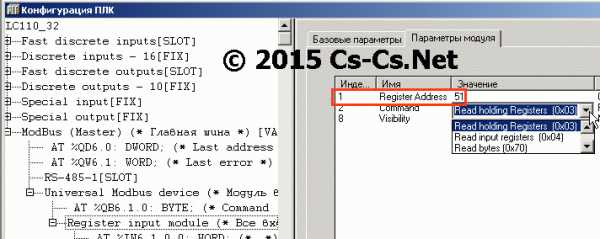
Вот теперь (см. скриншот сверху) ПЛК знает что у нас есть протокол MoBus-RTU на основе интерфейса RS-485, на котором висит устройство с адресом «1», из которого мы читаем два байта из ячейки «51».
А вот как выглядит конфигурация ПЛК для моей системы. У меня стоит один модуль ввода на 16 входов и модуль вывода на 16 выходов. И на будущее для диммирования света стоит модуль аналогого вывода.
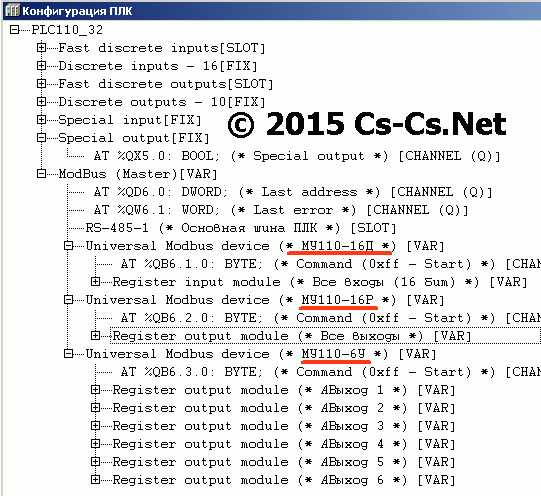
Назначение переменных в ПЛК
Вот теперь у нас есть все-все адреса наших ресурсов. Чтобы нам было удобно ими пользоваться, мы заведём для них программные переменные. Это тоже ручная работа, в которой требуется внимательность. А ещё её в CodeSys v2 делать не очень удобно, потому что в табличке для ввода переменных не меняется ширина колонок.
Посмотрим на конфигурацию ПЛК и выцепим оттуда адреса всех наших входов и выходов. Я их подчеркнул красным:

А теперь создадим переменные для них. Для этого мы идём в раздел «Глобальные переменные» и начинаем заполнять табличку примерно так:

Видите? Мы указываем название переменной и прописываем её адрес и тип. И теперь чтобы включить внутренний выход 1, нам надо написать «MOuts0_1 := TRUE;».
Проделаем то же самое с внешними устройствами. Тут адреса становятся длиннее:

И редактировать их не совсем удобно. Заполняем переменные:
Кроме переменных, которые красиво связывают адреса ресурсов и код, можно насоздавать своих собственных переменных для любых задач. Всё эти переменные будут глобальными: они будут доступны из любого места любой программы.
Ну и если теперь залить эту пустую программу (в коде мы ничего не написали) в ПЛК, то он сразу же примется опрашивать наши модули. На фотке ниже я случайно заснял момент, когда ПЛК опрашивает один из модулей.

Программируем
А дальше начинается колдунство. Мне надо было на тот момент вообще научиться работать с CodeSys. Я тогда не разобратся, можно ли адресовать отдельные биты переменных и написал простые участки кода, которые приводили все переменные внешних ресурсов в удобоваримый для меня код.
Видите, я просто беру значение бита нужной мне переменной (от входа) и заношу его в глобальную переменную, которая уже обозначает конкретную кнопку управления светом.
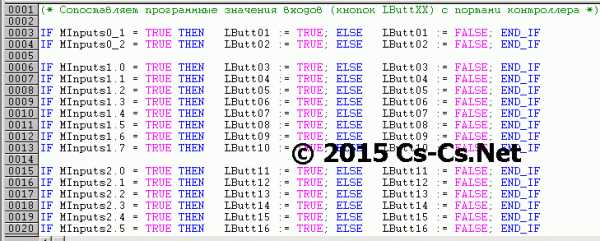
То же самое я проделал с выходами:

Теперь можно кодить. Для теста я сделал самое простое: нажимаем кнопку — срабатывает выход. То-есть мы просто присваиваем выход входу и наслаждаемся работой мощного ПЛК 😉
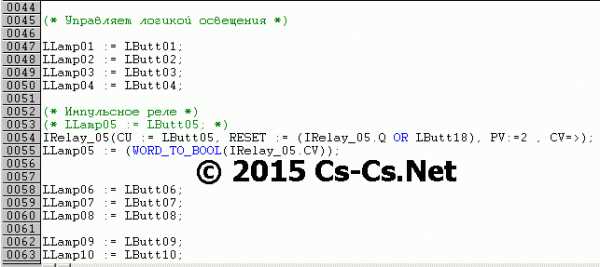
Ещё я нашёл в Сети пример того, как сделать на CodeSys импульсное реле и тоже его протестировал. Кстати, пример лежит на форуме ОВЕНа.
На форуме у них не совсем приятно. Там тусуются ушлые товарищи (не из ОВЕНа), которые в личке каждому новому пользователю сразу предлагают услуги по разработке и поддержке решений на ПЛК. Мне один такой тоже написал. Я ради прикола послал его нафиг и расспросил, почему он это сделал. Ответ был типично маркетологовский: «Ну так если ты тут зарегался, значит ты можешь быть моим клиентом».
В итоге товарищ был послан далеко и надолго. Особенно после того, как стал угрожать мне завалить мой блог за посыл нахуй. М-да. Страшно, в общем, на форуме ОВЕНа.
Задачи
Кратко покажу, чего есть из задач и чего с ними можно делать. Напоминаю: задача — это кусок программы, который ПЛК будет выполнять через указанное время. Есть системные события, которые показаны ниже (запуск ПЛК, остановка ПЛК, перед и после сброса):

А мы хотим навесить на ПЛК свои собственные задачи. Вот у меня их получилось две штуки. Одна считает импульсы со счётчиков воды, а другая обслуживает управление освещением.
Для каждой задачи задаётся время её исполнения. Оно может измеряться в миллисекундах, часах и даже днях.

Ну а для самой задачи задаётся то, что будет выполняться:
Связь с ПЛК и заливка программы
Ну и теперь нам осталось только залить нашу программу в ПЛК. Для этого мы идём в меню «Онлайн -> Параметры связи» и создаём там подключение по сетке через протокол TCP.

После этого достаточно выбрать команду подключения к ПЛК:
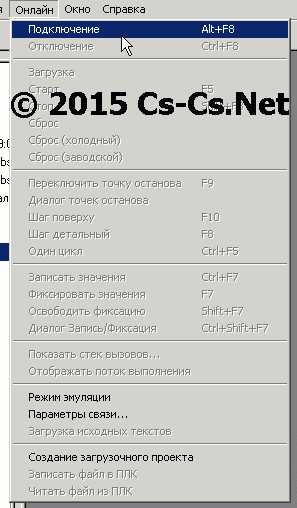
CodeSys устанавливает связь с ПЛК и спрашивает нас о том, что нам надо сделать с программой. Если ПЛК только с завода и там нет никакой программы — то CodeSys предложит загрузить новую программу в ПЛК. А если программа в ПЛК уже была, то система предложит загрузить новую или перезаписать программу полностью:
У ПЛК и здесь всё отличается от логических реле. В логическом реле программа загружается навсегда и будет работать после выключения и включения питания реле. А у ПЛК программа загружается просто в память и работает только для момента выключения питания ПЛК. Это сделано специально, чтобы можно было отлажиать программу и не испортить рабочую систему и программу. Скажем, можно поиграться с другой версией программы, а потом передёрнуть питание — и ПЛК будет работать по старому.
Если же мы хотим записать нашу программу в ПЛК навсегда (чтобы она работала при следующих включениях питания), то нам надо выбрать пункт «Создание загрузочного проекта». В этом случае программа без запросов записывается в ПЛК и будет выполняться при следующем включении его питания.
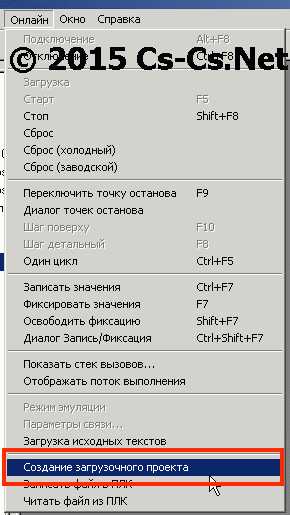
Из дополнительных возможностей можно загрузить в ПЛК исходники проекта или любой файл (размером несколько мегабайт). Это полезно, если мы хотим оставить внутри ПЛК архив документации по всему проекту.
При подключенной связи с ПЛК можно наблюдать как и чего работает и производить отладку программы. Вот как выглядит это на нашей:
Собственно по программированию всё. Если сказать всё сжато, то для того чтобы начать работать с ПЛК, надо занести в него все его ресурсы и внешние модули. После этого можно назначить переменные по адресам и писать обычный программный код.
Библиотеки
А ещё под CodeSys есть много библиотек с готовыми функцями. Самая известная среди них — библиотека OSCAT. Я её скачал и нашёл там много интересного. Например вот модуль CLICK, который может определять одинарное, двойное и тройное нажатие на кнопку. При помощи него можно делать например так, чтобы если мы погасили весь свет одной кнопкой, то при двойном нажатии на неё весь свет включился там же, где и был включен.

А вот навороченный диммер с кучей предустановок и возможностей. Сигнал с диммера можно направить на модуль аналогового вывода или на диммер, который управляется по Modbus напрямую и управлять освещением.

Ну а я же сделал для заказчика простую программу включения и выключения света и реализацию функции защиты от протечек. Про это я расскажу позже в третьей части статьи.
cs-cs.net
Программирование ПЛК ОВЕН — первый старт в автоматизации
В любой автоматизации главным «мозгом» системы является программируемый логический контроллер. В него можно заложить некоторое слабое подобие искусственного интеллекта (ИИ). Пускай хоть и примитивного. Система может чувствовать с помощью своих сенсоров и датчиков, и реагировать на различные изменения, как живой организм. Может собирать данные или клепать вам продукцию. С помощью какого ПЛК лучше всего делать? Всё зависит от задачи и требований. Конкретно эта статья будет нацелена на программирование ПЛК ОВЕН.
Из этой статьи вы узнаете:
Меня зовут ОВЕН ПЛК
Первые шаги по программированию ПЛК
Приветствую друзья, на связи автор блога, Гридин Семён. Я всегда рад тому, что всё больше и больше людей посещают блог. Это говорит о том, что тема востребованная и интересная. На самом деле у меня очень много материала, который хочется выложить на страницы блога. Медленно и верно решаю поставленную задачу.
Знаете, я в последнее время всё чаще и чаще встречаю в интернете материалы крутых ребят из Boston Dynamics. Их продукция реально впечатляет. Это реальный прогресс в области робототехники. Боюсь даже представить что будет дальше. И интересно и страшно.
Вот кстати одно из интересных решений. Робот пытается открыть дверь, несмотря на то, что человек мешает ему:
А мы приступим к нашей новой статье.
Меня зовут ОВЕН ПЛК
Среди множества промышленных контроллеров, как отечественных, так и зарубежных, оборудование ОВЕН является самым приемлемым, доступным и качественным.
Первое преимущество, которое бросается на глаза — это конечно цена.
Допустим стандартные и наиболее популярные контроллеры ПЛК100 и ПЛК150 вмещаются в цену в 15 т.р. При этом у них сразу на борту есть входы и выходы.
К ним не нужно добавлять дополнительно модули ввода/вывода по внутренней шине. К девайсам с внутренней шиной как раз относятся WAGO, Berghof, ABB. Их ценник просто зашкаливает в размере от 25 т.р. К сожалению в любом проекте внедрить их будет не так то просто.
Второе преимущество, качество и надёжность. Фирма ОВЕН со временем всё больше и больше набирает обороты. Их продукция с каждым годом всё качественнее и качественнее. Как бы народ не ругался. Все ошибки и баги со временем исправляют.
Так вот. Все ПЛК поддерживают среду разработки CoDeSyS версии 2.3. У вас есть возможность ознакомиться на сайте. Можете посмотреть примеры и применить их на практике. Есть отдельная статья с видеоуроками.
На сайте ОВЕН у вас всегда есть возможность получить кучу информации, кучу дополнительных примеров, круглосуточную и доброжелательную тех. поддержку. Вообщем рекомендую.
Из их продукции мне очень нравится работать с ПЛК63/73, ПЛК100 и ПЛК160. Эти контроллеры наиболее надёжные и стабильные. НО… Как и у любого другого оборудования, у них есть куча нюансов. Это нужно понимать.
Во всех статьях, включая и эту, все примеры я буду писать под ОВЕН ПЛК63. Так как у этого контроллера есть буквально ВСЁ, что нам необходимо для локальной автоматики.

У него есть и дискретные входы и дискретные выходы. Есть 8 универсальных аналоговых входов и 2 аналоговых выхода (Всё зависит от модификации). На аналоговые входы можно посадить различные датчики, начиная от термопары и заканчивая датчиком размера (4-20 мА либо 0-10 В). есть два интерфейса RS232 и RS485.
Минусы тоже есть. Один из этих минусов порт интерфейса 232. Порт не очень хороший, может периодически терять связь с компьютером, когда мониторится программа. А если рядом срабатывают контакторы, вообще труба.
Скорость опроса АЦП маленькая, в пределах 50-80 мс. В некоторых процессах может сыграть отрицательно. Лучше всего использовать для измерений температур, давлений и влажности в медленных процессах.
Для того, чтобы связаться с модулями ввода/вывода, нужно писать специальные библиотеки для опроса, простого конфигуратора в таргете ПЛК63 нет.
Такой контроллер лучше всего использовать для отопления, приточной вентиляции, умного дома или как сборщик информации, который скидывает показания в базу данных.
Есть ещё не плохой контроллер, но он будет подороже и побольше, только без экрана. Это ПЛК160.

Скорость опроса аналогового входа составляет около 20 мс (это включая все фильтры, скорость обработки операции и т.д.)
Ну это, как вариант.
Первые шаги по программированию ПЛК
Какие у нас будут следующие действия?
Сначала устанавливаем среду разработки CoDeSyS 2.3, необходимые библиотеки и таргет контроллера ПЛК63. После этого мы можем связываться с оборудованием и писать простенькую программку.
Давайте придумаем какую-нибудь задачу — выведем на экран контроллера наше стандартное «Привет мир!» и при включённом питании будет включать и выключать свой выход в течении определённого времени.
Для простоты понимания напишу программу на графическом языке CFC. Так как он наиболее наглядный и удобный.
Для того чтобы вывести на экран приветствие «Привет мир!» нужно установить специальные библиотеки Ind_Mode и Work_Mode и написать небольшой код:



Давайте обозначим состояние 1 выхода, и зададим время включения и выключения:

Вот что получилось на экране прибора:


В принципе, ничего супер сложного нет.
Если будут вопросы, пишите в комментариях, пишите письма, всегда рад общению. До встречи в новых статьях. Всего доброго, счастья вам.
С уважением, Гридин Семён
kip-world.ru
ПЛК100 контроллер для малых систем автоматизации с DI/DO
ОВЕН ПЛК100 – моноблочный контроллер с дискретными входами/выходами на борту для автоматизации малых систем
Назначение контроллера ОВЕН ПЛК100
- Создание систем управления малыми и средними объектами.
- Построение систем диспетчеризации.
Особенности ОВЕН ПЛК100
- Компактный DIN-реечный корпус.
- Дискретные входы/выходы на борту.
- Наличие последовательных портов (RS-485, RS-232) и Ethernet.
- Расширение количества точек ввода/вывода осуществляется путем подключения внешних модулей ввода/вывода по любому из встроенных интерфейсов.
- Два варианта питания: 220 В переменного тока и 24 В постоянного тока.
Конкурентные преимущества ОВЕН ПЛК100
- Отсутствие ОС, что повышает надежность работы контроллеров.
- Скорость работы дискретных входов – до 10 КГц при использовании подмодулей счетчика.
- Большое количество интерфейсов на борту, работающих независимо друг от друга: Ethernet, 3 последовательных порта, USB Device для программирования контроллера.
- Встроенный аккумулятор, позволяющий «пережидать» пропадание питания: выполнение программы при пропадании питания и перевод выходных элементов в «безопасное состояние».
- Встроенные часы реального времени.
- Контроллер поддерживает работу с нестандартными протоколами по любому из портов, что позволяет подключать такие устройства как электро-, газо-, водосчетчики, считыватели штрих-кодов и т.п.
Программирование контроллеров ОВЕН ПЛК100
Программирование контроллеров ОВЕН ПЛК100 осуществляется профессиональной системой программирования CODESYS v.2.
Система программирования CODESYS для покупателей контроллеров ОВЕН предоставляется бесплатно.
Получить более подробную информацию по системе программирования CODESYS и скачать её можно с нашего сайта или с сайта производителя www.3s-software.ru.
Сервисное программное обеспечение ОВЕН ПЛК100
Программа обновления прошивки (внутреннее ПО) контроллера ОВЕН ПЛК100 и таргет-файлы можно скачать в разделе «Сервисное ПО контроллеров ОВЕН ПЛК100».
Дополнительные утилиты
Для удобства пользователей специалистами компании ОВЕН созданы дополнительные утилиты:
- EasyWorkPLC – утилита для технолога, позволяющая изменять значения параметров, не изменяя при этом программу контроллера. Работает без CODESYS.
- PLC_IO – утилита для работы с файловой системой контроллера, например, запись/считывание файлов с ПЛК. Работает без CODESYS.
Подробнее узнать про утилиты и скачать их можно на странице Утилиты EasyWorkPLC и PLC_IO.
Ознакомиться с сертификатами можно скачать на странице сертификатов к приборам.
Функциональная схема

owen.ru
Примеры программ CoDeSyS — скорая помощь новичкам
Автор: Гридин Семён Гридин Семён
Рубрика: ПЛК и CoDeSySВ этом посте представляю несколько простых программ для контроллеров, заточенных под CoDeSyS 2.3 и CoDeSyS 3.5. По максимуму представлены несколько вариантов языков программирования стандарта МЭК — ST, CFC, LD и др. Примеры программ CoDeSyS помогут вам в реализации той или иной задачи по автоматизации.
Из этой статьи вы узнаете:
Необходимое программное обеспечение и оборудование
Примеры программ для CoDeSyS
Всем привет, дорогие друзья, на связи Гридин Семён. Я двигаюсь к своей цели, изучая робототехнике. Я читаю очень много информации по различным механическим узлам, по языкам программирования и одноплатным компьютерам.
Да, я изучаю язык программирования Python. Прохожу тесты в мобильном приложении SoloLearn. Очень рекомендую новичкам, кто только начинает изучать. Прога на русском языке. В каждом уроке вам объясняют значение каждого оператора, каждой команды, каждой функции. После урока вы сдаете тесты и проходите дальше. От простого к сложному.

Если кому интересно, пользуйтесь!!! Статья будет небольшая, так что не ругайтесь. Так как словами в этой теме много не опишешь, так что скачивайте и применяйте в своих программах.
Кстати, я сделал небольшой раздел электротехнических онлайн расчётов, если интересно, загляните сюда.
Ну что, друзья, поехали дальше…
Необходимое программное обеспечение и оборудование
В принципе я чаще всего применяю контроллеры компании ОВЕН — ПЛК100/150/154, ПЛК63/73, ПЛК110/160.
Насколько я помню, CoDeSyS применяют WAGO, Emko, Raspberry PI, и по-моему некоторые контроллеры ABB.

Итак, что нам нужно, чтобы начать работать:
- Среда программирования CoDeSyS;
- Необходимые библиотеки для среды программирования;
- Target-файл под ваше оборудование.
Более развернутый список контроллеров на CoDeSyS.
Отечественные ПЛК:
- Овен ПЛК
- Фаствел Fastwel IO
- СКБ ПСИС CP6000 (psisCON™)
- НИЛ АП NLcon-CE
- Раскат S-7188 microPLC, модуль 4S-PLCcore
- ПРОЛОГ МСТС
- ЭРГОС ТРС (Робот)
- АРКТУР КЭП-1
- ОАО Автоматика УЗС-К
Зарубежные ПЛК, применяемые в России:
- Beckoff
- Kontron
- WagoIO
- TURC
- Moeller, система программирования Xsoft
- Festo
- ABB
- Панельные ПЛК Berghof
- Mitsubishi топ модель System Q
- PMA
- HollySyS
- IFM
Примеры программ для CoDeSyS
Для помощи вам в разработке ПО для ПЛК прикрепляю небольшой перечень различных примеров.
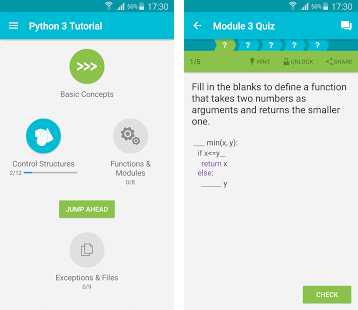
Работа с таймером TON
Скачать
Работа с таймером TON и TOF
Скачать
Часы реального времени на ПЛК
Скачать
Подключение ПЛК и преобразователя частоты ПЧВ
Скачать
Подключение ПЛК и панели оператора ИП320
Скачать
Настройка ПИД-регулятора
Скачать
Настройка ПИД-регулятора для задвижки
Скачать
Задание ШИМ на ПЛК
Скачать
Высокоскоростной таймер на 16 бит
Скачать
Архив в ПЛК
Скачать
Алгоритм САУ-МП в ПЛК
Скачать
ПЛК100 и панель оператора Weintek
Скачать
ПЛК150 и модуль тензодатчиков МВ110-4ТД
Скачать
Я думаю, что примеры не сложные. Если возникнут трудности или вопросы, пишите в комментариях. На этом я буду заканчивать, до следующих встреч. Пока пока.
С уважением, Гридин Семён
kip-world.ru
Лысаченко И.Г. Программирование ОВЕН ПЛК в среде CoDeSys.Ознакомительный учебный курс [DOC IMAGE PPT TXT]
Лысаченко И.Г. Программирование ОВЕН ПЛК в среде CoDeSys.Ознакомительный учебный курс [DOC IMAGE PPT TXT] — Все для студента- Добавлен пользователем anonim
- Отредактирован

Общая характеристика CoDeSys. Стандарт МЭК 61131-3
Обзор контроллеров ОВЕН, программируемых с помощью CoDeSys
Порядок инсталляции и структура среды программирования и ее компонентов
Структура проекта
Написание управляющих программ на МЭК-языках
Принцип работы ПЛК
Работа с различными эмуляторами контроллеров ОВЕН
Подключение Target-пакетов
Конфигурирование ПЛК
Фиксированный набор модулей ПЛК
Дополнительные модули ПЛК
Ознакомление с языком CFC.
Операторы и порядок программирования.
Основные приемы работы в редакторе.
Операторы присваивания и логические операторы.
Решение пр. №1: логическое управление котлом-бойлером (CFC)
Практическое занятие №3 (2 ак.час)
Порядок подключения к ПЛК по различным интерфейсам.
Стандартные типы данных.
Формализация имен переменных в CoDeSys.
Условные операторы в CoDeSys.
Конфигурирование аналоговых входов ПЛК.
Отладка программ в режиме «ОНЛАЙН».
Решение пр. №2: двухпозиционное управление регулятором с сигнализацией достижения значений уставок контролируемого параметра (ST)
Практическое занятие №4 (2 ак.час)
Алгоритм работы на этапе первоначальной разработки проекта.
Операторы сравнения.
Арифметические операторы.
Операторы выбора.
Оператор MOVE и разрешающий вход EN.
Создание визуализации проекта на примере управления клапаном.
Решение пр. №3: ручное управление клапаном с индикацией достижения крайних положений клапана.
Практическое занятие №5 (2 ак.час)
Алгоритм работы на этапе первоначальной разработки проекта.
Решение примера №4: управление освещением в комнате (CFC).
Практическое занятие №6 (2 ак.час)
Алгоритм работы на этапе первоначальной разработки проекта.
Операторы логарифмические, тригонометрические и для обработки чисел с плавающей запятой.
Предопределенные блоки.
Библиотеки и их компоненты.
Счетчики и таймеры.
Временные типы данных.
Решение примера №5: управление включением оборудования (CFC).
Порядок работы с библиотечными функциональными блоками.
Порядок подключения и создания библиотек.
Решение примера №6: управление освещением в комнате (CFC).
Практическое занятие №7 (1 ак.час)
Операторы преобразования типов данных.
Решение примера №7: формирование импульсов (CFC).
Практическое занятие №8 (1 ак.час)
Типы POU.
Функция, функциональный блок и программа.
Порядок взаимодействия POU.
Применение функций, функциональных блоков и библиотек.
Решение примера №8: автоматический ввод резерва (CFC).
Практическое занятие №9 (2 ак.час)
Создание и подключение пользовательской библиотеки.
Экспорт и импорт программ CoDeSys.
Решение примера №9: система пожарной безопасности здания (CFC)
Общая характеристика принципов конфигурирования ресурсов ПЛК в среде CoDeSys.
Обзор добавляемых программных модулей в конфигурацию ПЛК ОВЕН.
Порядок конфигурирования добавляемых программных модулей и их компонентов.
Обзор интерфейсов (RS-232, RS-485) и протоколов (ОВЕН, ModBus) для обмена данными м/у ПЛК и др. устройствами.
Обзор устройств компании ОВЕН для сетевого взаимодействия с ПЛК ОВЕН: модули ввода\вывода, панели оператора, преобразователи интерфейсов.
Порядок подключения и конфигурирования модулей (МДВВ), панелей оператора (СМИ-1, ИП-320), регуляторов ОВЕН (ТРМ-101), модуля сбора данных (МСД-200) и GSM-модема (ПМ-01)
Подключение модуля МДВВ к ПЛК по протоколу ModBus.
Решение пр. №1: модификация пр. №1 «котел» добавлением программного «ModBus_Мастер»
Подключение модуля МВА к ПЛК по протоколу ОВЕН.
Решение пр. №2: модификация пр. №2 «терморегулятор» добавлением модуля «ОВЕН_Мастер».
Подключение ПО СМИ-1(слэйв) к ПЛК (мастер) по протоколу ОВЕН.
Решение пр. №3: модификация пр. №3 «клапан».
Подключение ПО ИП-320 (мастер) к ПЛК (слэйв) по протоколу ModBus.
Решение пр. №4: модификация пр. №5 «насос».
Подключение ТРМ101к ПЛК по протоколу ОВЕН.
Решение пр. №5: модификация пр. №2 «терморегулятор» добавлением программного «ОВЕН_Мастер» и возможностью выбора уставки.
Подключение модуля архивирования данных (МСД-200) к модулю МВА.
Решение пр. №6: конфигурирование модулей для обмена данными по протоколу ModBus.
- Чтобы скачать этот файл зарегистрируйтесь и/или войдите на сайт используя форму сверху.
- Регистрация
www.twirpx.com
Книги и справочники — PLC
1. Гайнутдинов К.Р. Простое и понятное программирование в CoDeSys
Книга простым языком рассказывает о первых шагах в освоении CoDeSys и ОВЕН ПЛК. Автор более 5 лет сам ведет курсы по CoDeSys, поэтому не только знает саму среду программирования, но и умеет доносить свои знания до слушателей. Будет полезна новичкам.
Часть 1.
Часть 2.
Часть 3.
2. Петров И.В. Программируемые контроллеры.2004
Замечательное справочное руководство по CoDeSys от официального дистрибьютора CoDeSys в России. Обзор возможностей СoDeSys, включая языки, операторы, структуру проекта и многое другое. Скачать
3. Справочник инженера АСУТП Федоров 2008г
Большое и правильное исследование того, как следует организовывать системы АСУТП. Настольная книга всякого уважающего себя инженера АСУ. Скачать
4. Компьютерное управление технологическим процессом, экспериментом, оборудованием В.В.Денисенко 2009-600R
Хорошая книга о компьютерном управлении, протоколах, интерфейсах и общих принципах работы со всем этим. Скачать.
5. Клюев А.С. Проектирование систем автоматизации технологических процессов.1990
Классика не стареет. Сам по ней учился. Скачать
6. Наладка средств автоматизации и автоматических систем регулирования. Под ред.А.С.Клюева.1989
Тоже из классики. Особенно интересно для пуско-наладчиков. Скачать
7. Усольцев А.А. Частотное управление асинхронными двигателями/Учебное пособие. СПб: СПбГУ ИТМО, 2006
Хорошее академическая книга по управлению ПЧ. Скачать
8. Гайнутдинов К.Р. ПР, вводный курс.
Подробное пошаговое описание работы с программируемым реле ОВЕН для новичков.
ПР, вводный курс. Глава 1. Скачать
ПР, вводный курс. Глава 2. Скачать
ПР, вводный курс. Глава 3. Скачать
ПР, вводный курс. Приложение А. Скачать
ПР, вводный курс. Приложение В. Скачать
Скачать
Мой блог находят по следующим фразам
plc24.ru